Създаване и управление на шаблони за Word 2019

Научете как да създавате и управлявате шаблони за Word 2019 с нашето ръководство. Оптимизирайте документите си с персонализирани стилове.
Word 2013 обработва височината на реда автоматично вместо вас, така че обикновено не е нужно да мислите за това. Височината на реда се променя според нуждите, за да се съобрази с размера на шрифта на текста в клетките на този ред.
Текстът в клетката се обвива автоматично на следващия ред, когато мястото му свърши хоризонтално, така че можете да очаквате редовете на таблицата ви да се разширяват на височина, докато въвеждате повече текст в тях.
Ако ръчно преоразмерите височината на реда, възможността за автоматично преоразмеряване, за да пасне на съдържанието, е изключена за този ред. Следователно, ако добавите още текст към този ред по-късно, Word не разширява автоматично височината на този ред, за да го побере и част от текста може да бъде съкратена.
Обратно, ширината на колоната остава фиксирана, докато не я промените, независимо от съдържанието на клетката. Ако искате да се промени ширината на колона, трябва да я промените сами.
В документ на Word 2013 с таблица позиционирайте показалеца на мишката върху разделителя на колони между първата и втората колона.
Показалецът на мишката се превръща в двупосочна стрелка.
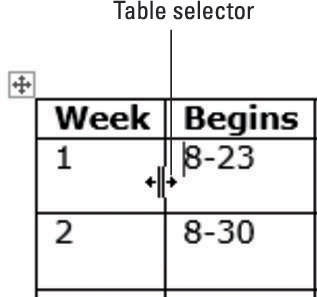
Плъзнете леко надясно, за да увеличите ширината на първата колона с около 1/4 инча.
Забележете, че заглавието на втората колона в първия ред сега се обвива непривлекателно.
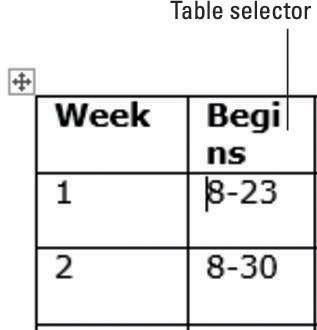
Натиснете Ctrl+Z, за да отмените промяната на ширината на колоната. Докато натискате клавиша Shift, повторете стъпки 1 и 2.
Другите колони се изместват надясно, за да направят място за новата ширина, защото е натиснат клавиш Shift.
Изберете клетките, съдържащи 1 и 2 в първата колона.
Плъзнете разделителя на колони между първата и втората колона наляво на около 1/4 инча, като плъзнете тази колона обратно в първоначалното й положение.
Засегнати са само двата реда, където са избрани клетки.
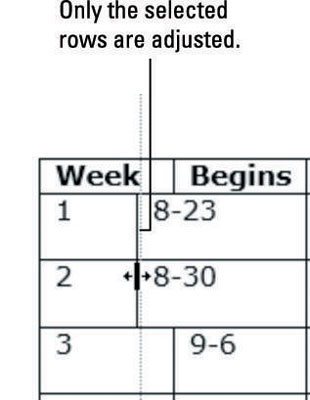
Натиснете Ctrl+Z, за да отмените промяната на колоната; щракнете, за да преместите точката на вмъкване във всяка клетка в първата колона.
Изберете Инструменти за таблица Оформление→Автоматично побиране→Автоматично побиране на съдържанието.
Всички ширини на колоните са коригирани в таблицата, за да паснат по-компактно на съдържанието.
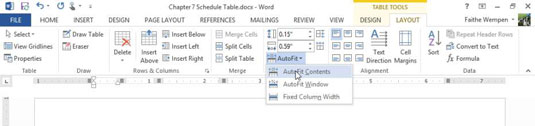
Натиснете Ctrl+Z, за да отмените преоразмеряването; щракнете двукратно върху разделителя на колони между първата и втората колона.
Този път само колона 1 преоразмерява, за да пасне съдържанието й по-компактно.
Позиционирайте показалеца на мишката върху хоризонталния разделител между заглавния ред в горната част и първия ред с данни.
Показалецът на мишката се превръща в двуглава стрелка.
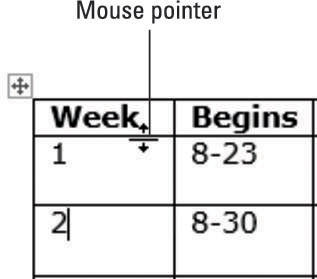
Плъзнете надолу, за да увеличите височината на реда за заглавие с около 1/4 инча.
Изберете реда за заглавие и изберете Инструменти за таблица Оформление→ Подравняване отдолу вляво.
Заглавията са подравнени отдолу в клетките си. Вертикалното подравняване не беше проблем преди, тъй като височината на реда беше автоматично монтирана към съдържанието.
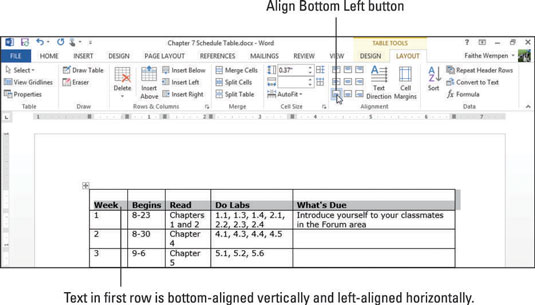
Щракнете върху иконата за избор на таблица в горния ляв ъгъл на таблицата, за да изберете цялата таблица.
Изберете Инструменти за таблица Оформление→Разпределяне на колони, за да разпределите равномерно пространството между всички колони.
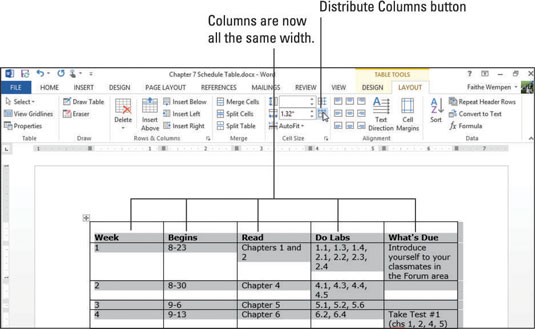
Натиснете Ctrl+Z, за да отмените операцията за разпространение.
Запазете промените в документа.
Научете как да създавате и управлявате шаблони за Word 2019 с нашето ръководство. Оптимизирайте документите си с персонализирани стилове.
Научете как да настроите отстъп на абзаци в Word 2016, за да подобрите визуалната комуникация на вашите документи.
Как да блокирам Microsoft Word да отваря файлове в режим само за четене в Windows Microsoft Word отваря файлове в режим само за четене, което прави невъзможно редактирането им? Не се притеснявайте, методите са по-долу
Как да коригирате грешки при отпечатването на неправилни документи на Microsoft Word Грешките при отпечатването на документи на Word с променени шрифтове, разхвърляни абзаци, липсващ текст или изгубено съдържание са доста чести. Въпреки това недейте
Ако сте използвали писалката или маркера, за да рисувате върху слайдовете на PowerPoint по време на презентация, можете да запазите чертежите за следващата презентация или да ги изтриете, така че следващия път, когато го покажете, да започнете с чисти слайдове на PowerPoint. Следвайте тези инструкции, за да изтриете чертежи с писалка и маркери: Изтриване на линии една в […]
Библиотеката със стилове съдържа CSS файлове, файлове с разширяем език на стиловия език (XSL) и изображения, използвани от предварително дефинирани главни страници, оформления на страници и контроли в SharePoint 2010. За да намерите CSS файлове в библиотеката със стилове на сайт за публикуване: Изберете Действия на сайта→Преглед Цялото съдържание на сайта. Появява се съдържанието на сайта. Библиотеката Style се намира в […]
Не затрупвайте аудиторията си с огромни числа. В Microsoft Excel можете да подобрите четливостта на вашите табла за управление и отчети, като форматирате числата си така, че да се показват в хиляди или милиони.
Научете как да използвате инструменти за социални мрежи на SharePoint, които позволяват на индивиди и групи да общуват, да си сътрудничат, споделят и да се свързват.
Юлианските дати често се използват в производствени среди като времеви печат и бърза справка за партиден номер. Този тип кодиране на дата позволява на търговците на дребно, потребителите и обслужващите агенти да идентифицират кога е произведен продуктът и по този начин възрастта на продукта. Юлианските дати се използват и в програмирането, военните и астрономията. Различно […]
Можете да създадете уеб приложение в Access 2016. И така, какво всъщност е уеб приложение? Е, уеб означава, че е онлайн, а приложението е просто съкращение от „приложение“. Персонализирано уеб приложение е онлайн приложение за база данни, достъпно от облака с помощта на браузър. Вие създавате и поддържате уеб приложението в настолната версия […]








